App Store-ը բառացիորեն լցված է բոլոր տեսակի հավելվածներով, որոնք կարող եք օգտագործել ձեր լուսանկարներն ու տեսանյութերը ստեղծագործորեն խմբագրելու համար: Դրանցից մեկը CapCut-ն է, որն այսօր մի փոքր ավելի մանրամասն կանդրադառնանք։
Դա կարող է լինել ձեզ հետաքրքրում է

Վժլեդ
Օգտագործման պայմաններին համաձայնվելուց հետո, երբ գործարկեք CapCut հավելվածը, անմիջապես կհայտնվեք դրա հիմնական էկրանին։ Հավելվածի օգտատիրոջ ինտերֆեյսը շատ պարզ է՝ հիմնական էկրանի կենտրոնում կա նոր նախագիծ ստեղծելու կոճակ, վերին աջ անկյունում կգտնեք կարգավորումներ գնալու կոճակ։ Նոր նախագծի ստեղծումը սկսելուց հետո դուք նախ ընտրում եք տեսանյութ գրադարանից կամ բանկից, այնուհետև կարող եք սկսել աշխատել անհատական էֆեկտների հետ և կարգավորել դրա նվագարկման պարամետրերը:
Գործառույթը
CapCut-ն առաջարկում է ստեղծագործական գործիքների լայն տեսականի՝ ձեր լուսանկարները խմբագրելու համար, բայց հիմնականում ուղղված է այն օգտատերերին, ովքեր ցանկանում են խաղալ իրենց տեսանյութերով: CapCut-ի կողմից առաջարկվող հիմնական կարգավորումներից են՝ կտրելու, ձայնագրությունը բաժանելու, տեսահոլովակի երկարությունը կարգավորելու, նվագարկումը ետ դնելու հնարավորությունը կամ, հնարավոր է, գործիքներ՝ տեսանյութի նվագարկման արագությունը փոխելու համար: CapCut-ում կարող եք նաև երաժշտություն և ձայնային էֆեկտներ ավելացնել համեմատաբար հարուստ գրադարանից ձեր տեսանյութերին, ինչպես նաև կարող եք ավելացնել բոլոր տեսակի դեկորատիվ կպչուն պիտակներ, տեքստ կամ տարբեր էֆեկտներ դրանց վրա: CapCut-ը խոստանում է տեսանյութերի և լուսանկարների բարձրորակ խմբագրում, լուսանկարների օգտագործումը շատ պարզ և արագ է, և հավելվածը կարող է նաև մշակել ավելի երկար կադրերով տեսանյութեր: Բացի ձեր սեփական iPhone-ի լուսանկարների պատկերասրահի բովանդակությունից, CapCut-ում կարող եք նաև աշխատել բանկի տեսանյութերի և լուսանկարների հետ:
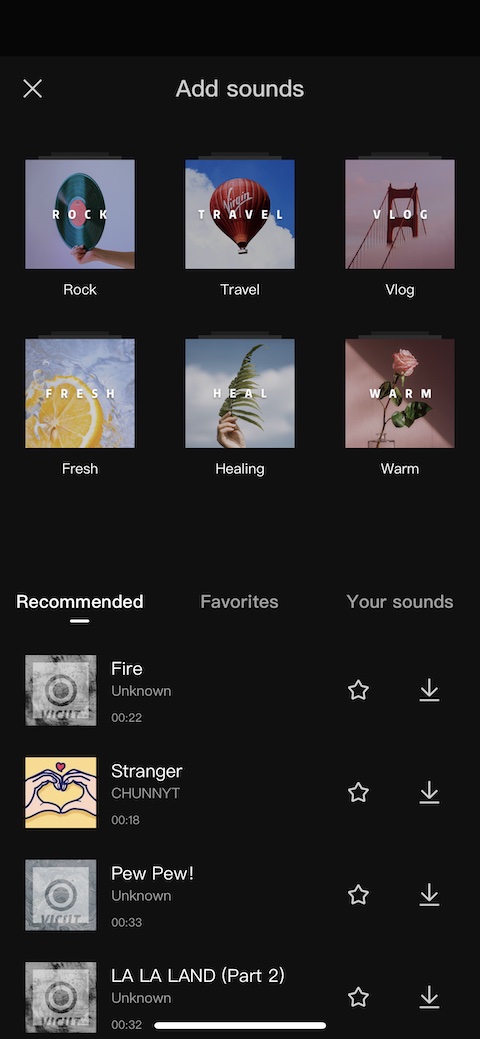
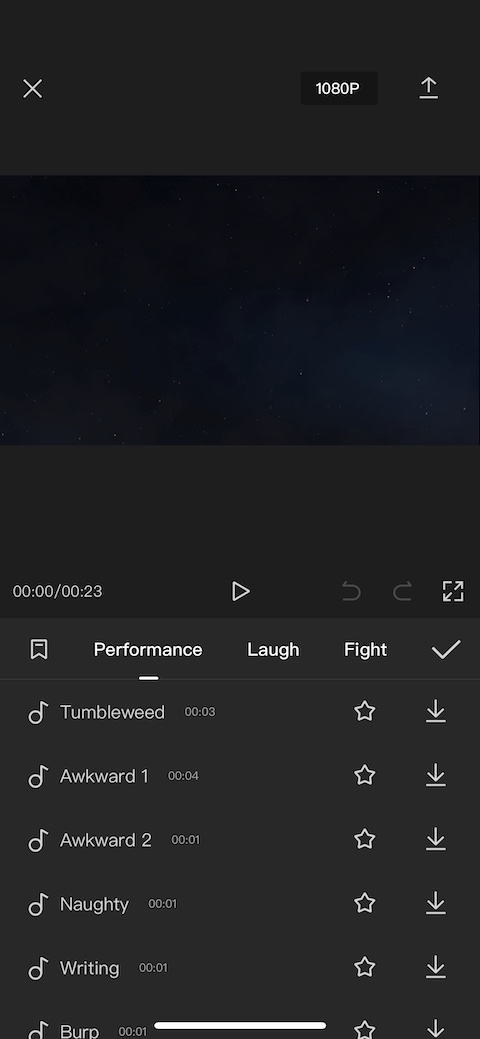
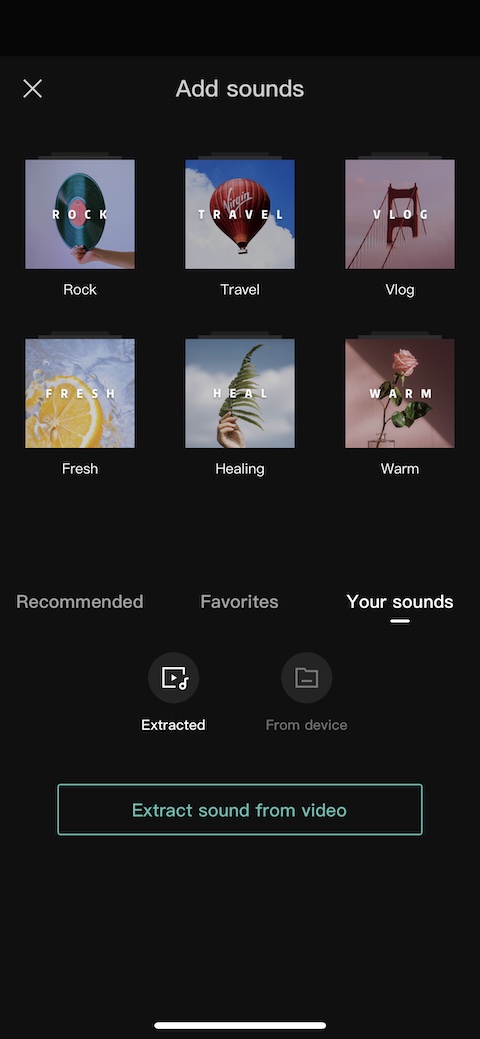
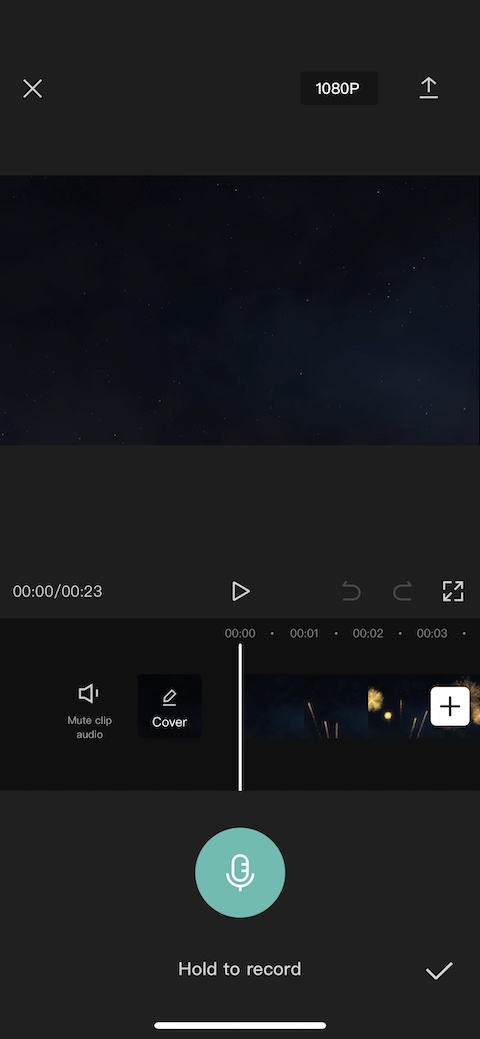
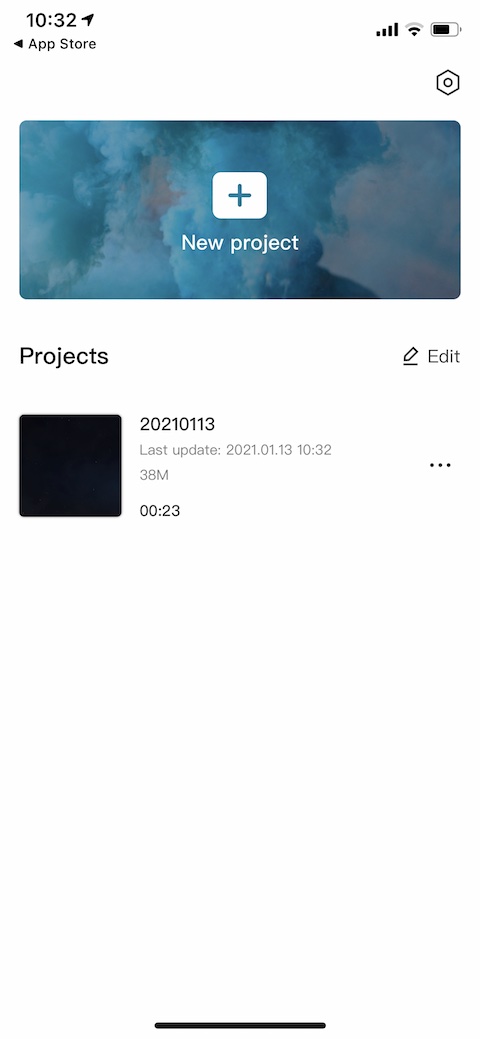


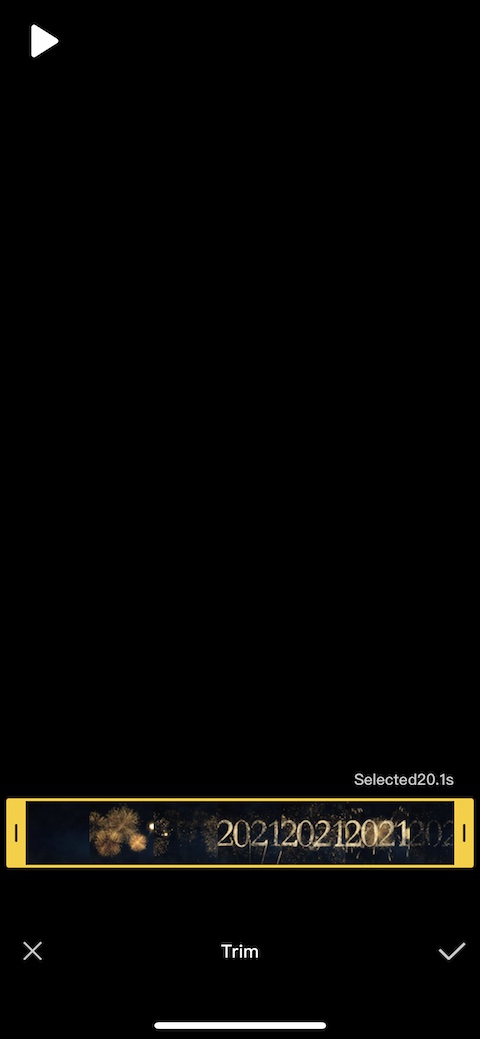

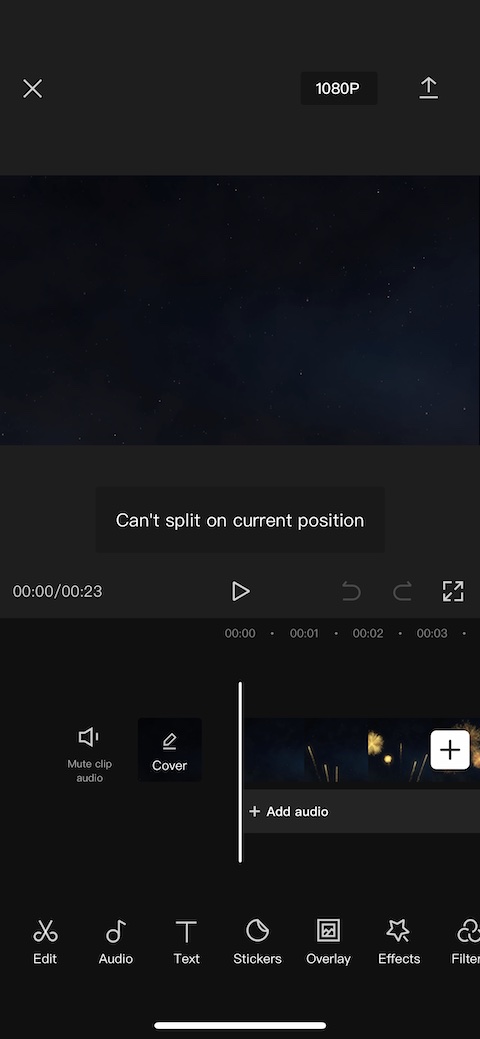
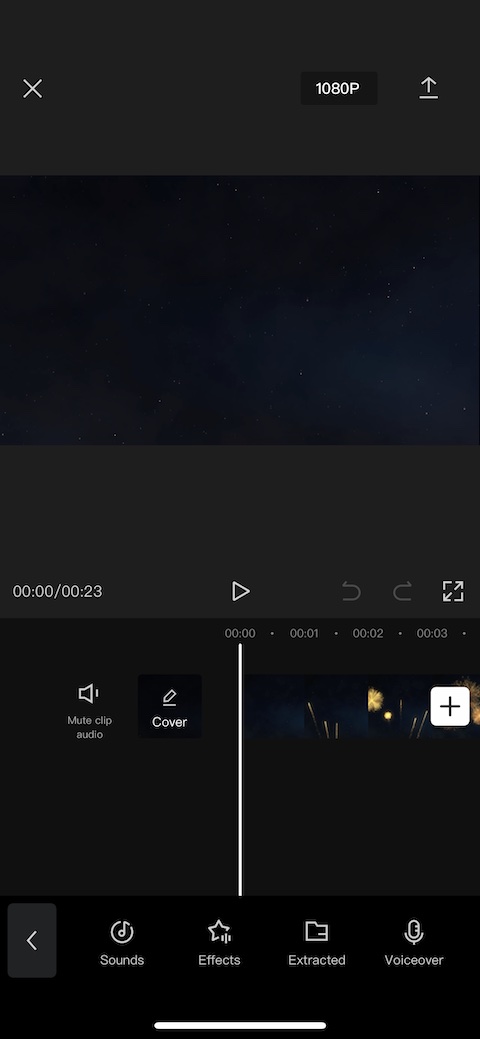
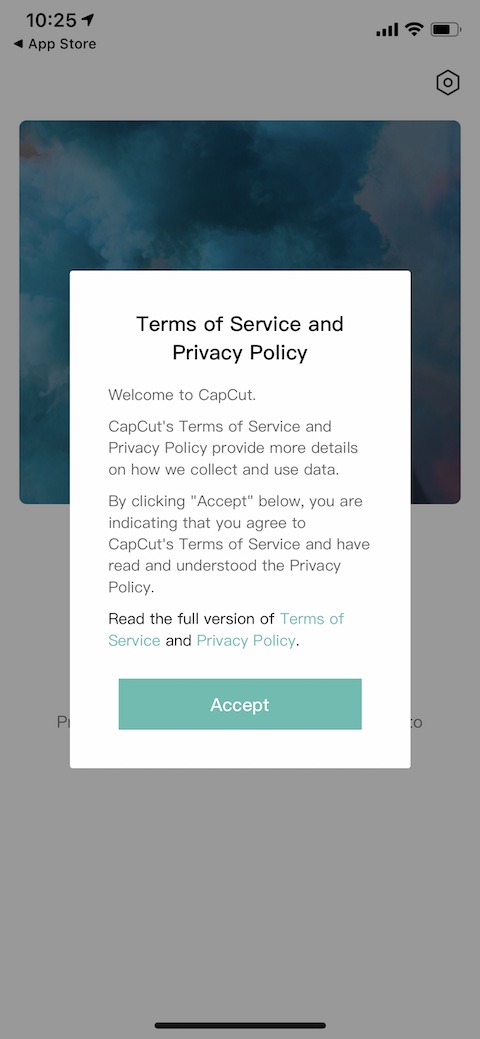
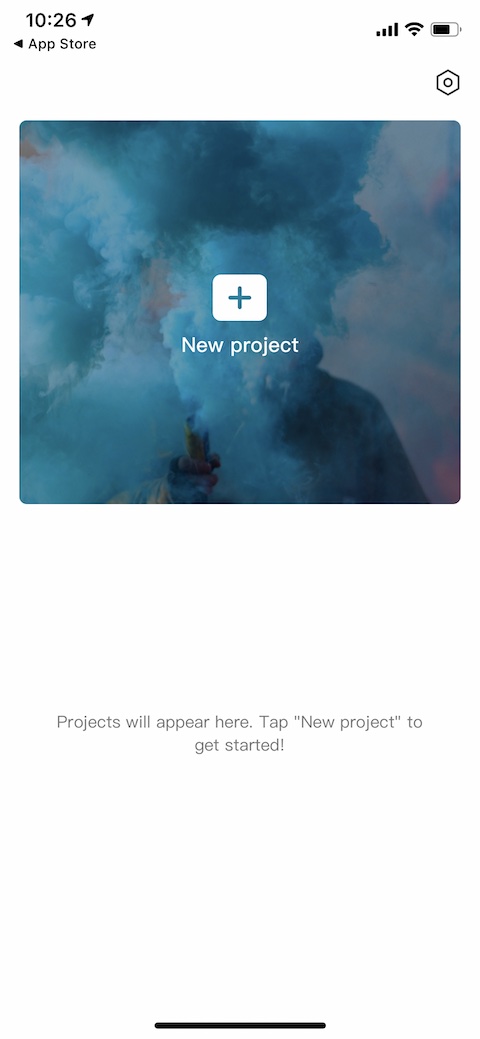
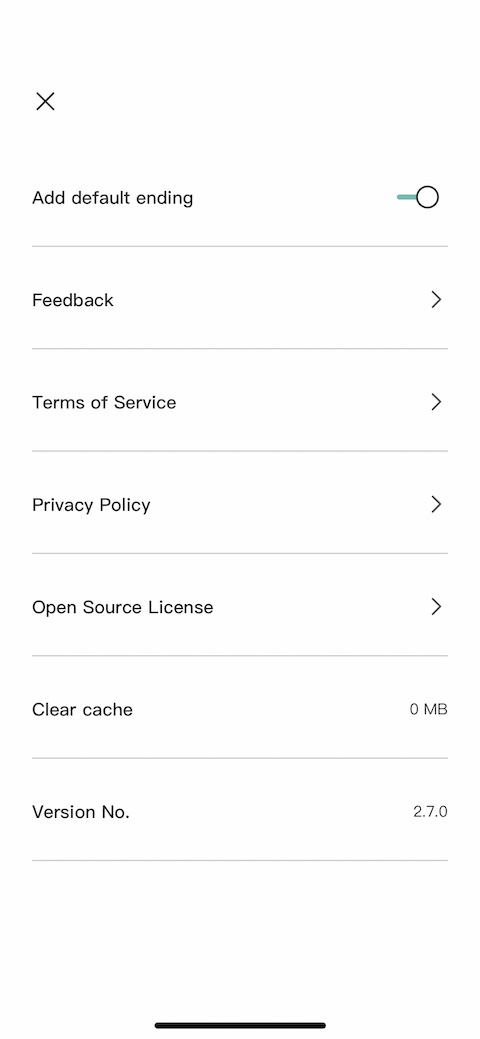
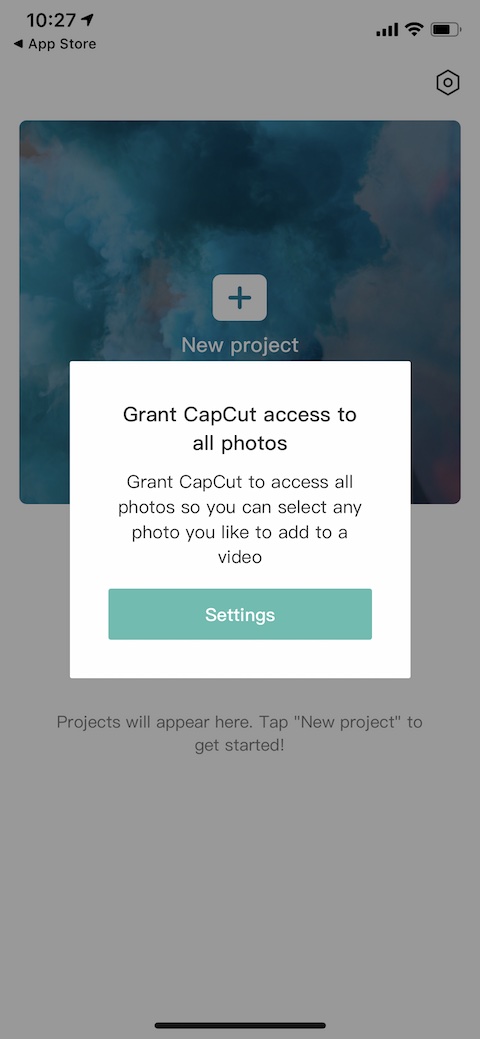
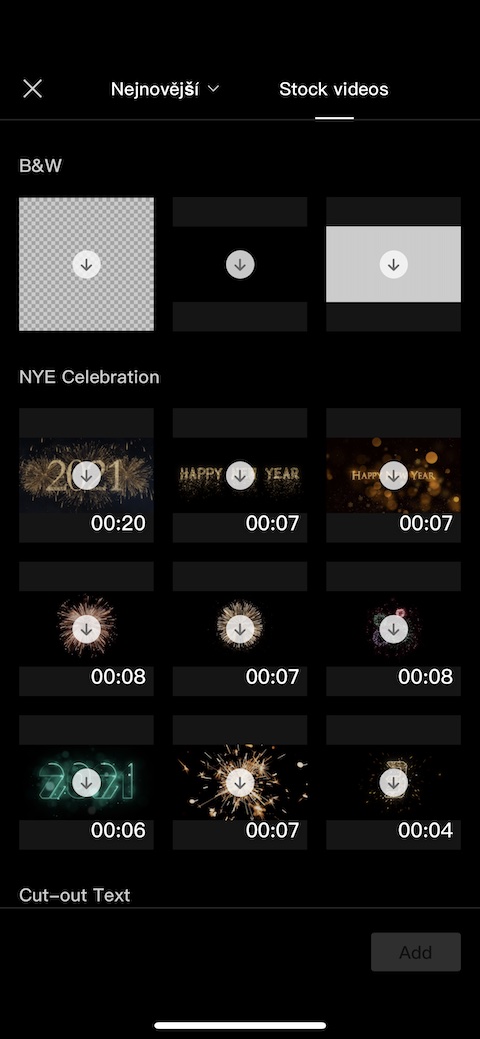
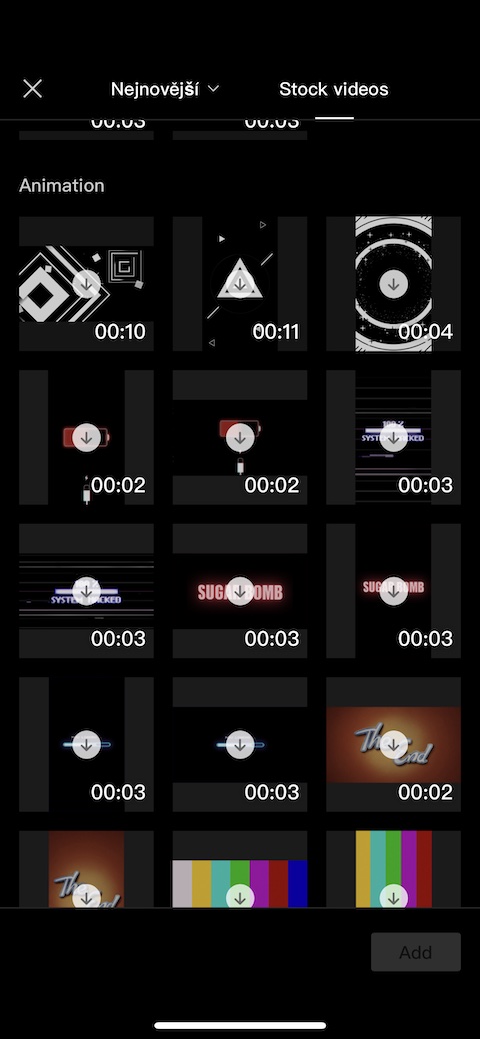
Ես փնտրում եմ ծրագրակազմ iOS-ի համար, որը կարող է նվազեցնել պատկերների չափը (այսինքն՝ նվազեցնել նկարի լայնությունն ու բարձրությունը և հետևաբար չափը), ես նկատի չունեմ կրճատում
Կարո՞ղ է այս ծրագիրը ապացուցել դա:
Սա ձեզ ավելի լավ չի՞ սազում: https://apps.apple.com/cz/app/velikost-obrazu/id670766542?l=cs
Նորմա՞լ է, որ հավելվածը ինձ միշտ դուրս է հանում մոտ 3 րոպե հետո:
Բարև, ես այս հավելվածի հետ խնդիրներ չունեմ նույնիսկ այս հոդվածը գրելու պահին (iPhone XS iOS 14.6-ով): Փորձեք սովորական ընթացակարգերը (վերագործարկեք հավելվածը, վերագործարկեք հեռախոսը) և եթե դա չհաջողվի, փորձեք կապվել հավելվածի ստեղծողի հետ: